Звук у навушниках Bluetooth на Android та Windows в іграх та відео відстає - як це виправити

- 3088
- 635
- Manuel Smith
Багато хто вперше підключивши бездротові навушники до телефону або ноутбука Android з Windows 10, 8.1 або Windows 7, стикаються з тим, що звук у навушниках Bluetooth відстає від ігор та відео з того, що відбувається на екрані, що вимагає рішення.
У цих інструкціях детально про те, як виправити резервну копію звуку в легенях Bluetooth, як це може бути спричинене додатковою інформацією, яка може бути корисною в контексті розглянутої проблеми.
- Чому звук за навушниками Bluetooth
- Що робити, якщо звук відстає від ігор та відео на Android
- Рішення у випадку, коли аудіо Bluetooth відстає від Windows
- Відеоінструкція
Чому звук за бездротовими навушниками Bluetooth
Перш за все, деякі важливі нюанси щодо передачі аудіо через Bluetooth, про що слід знати та враховувати:
- Завжди є затримка передачі звуку через Bluetooth: десь відсутність синхронізації явно помітна, десь вона проявляється меншою мірою, і ви не можете на це звернути увагу.
- Час затримки може залежати від конкретних пристроїв (смартфон, адаптер Bluetooth на ноутбуці, самих навушників), профілю та кодека (SBC, APTX, LDAC та інших) для передачі аудіо, налаштування якості для переданого звуку.
Під час передачі звуку Bluetooth він спеціально кодується на передавальному пристрої, а потім передається через бездротовий канал до навушників, де він буферизує, перетворюється з цифрового на аналоговий сигнал і лише після цього ви чуєте.
Кожен з етапів може зайняти певний час, і, судячи з тестів, навіть перші два кроки на деяких смартфонах, незалежно від кодеків. Однак у багатьох випадках ми маємо можливість скоротити час затримки при передачі аудіо через Bluetooth та зменшити резервну копію звуку від відео та ігор.
Що робити, якщо звук у навушниках Bluetooth відстає від Android
Коли звук стоїть за тим, що відбувається на екрані на телефоні Android або планшеті, ви можете спробувати наступні кроки:
- Перевірте, які кодекси підтримуються вашими навушниками Bluetooth, і спробуйте використовувати інші кодекси, наприклад, APTX. Одним із простих методів цього є безкоштовна програма "Перевірте наявність A2DP", доступна на ігровому ринку https: // play.Google.Com/магазин/додатки/деталі?Id = com.Widget7.Перевіряти.A2DP. Після запуску програми з підключеними навушниками натисніть "Перевірте Bluetooth A2DP", і ви побачите поточний кодек та доступні підтримувані кодекси (вибраний кодек) з можливістю вибору. Якщо є інші кодекси, які підтримуються навушниками, спробуйте їх вибрати (натиснувши код у розділі Selectable Codecs). Існує ще один спосіб змінити кодек, про який.

- Коли звук Bluetooth відстає в інтенсивних іграх Android, ви можете використовувати ще одну програму - BTMONO, який можна завантажити на Play Market: https: // play.Google.Com/магазин/додатки/деталі?Id = com.Бедог.Btmono. Після запуску програми натисніть кнопку "Увімкнено" (Увімкніть). Якість звуку стане гіршою, але затримка значно зменшиться, що дозволить вам зручніше грати в ігри.
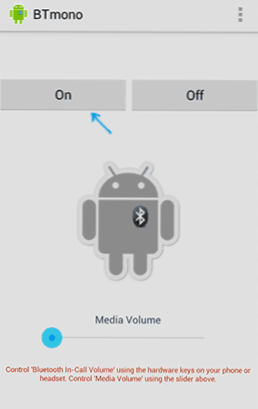
- Якщо ви ввімкнете режим розробника на останніх версіях Android, у параметрах розробника ви знайдете можливість ручного вибору кодека Bluetooth (за умови, що він підтримується навушниками) та інших параметрів передачі звуку. Ви можете спробувати змінити кодек, якість аудіо і подивитися, як це вплине на ситуацію.
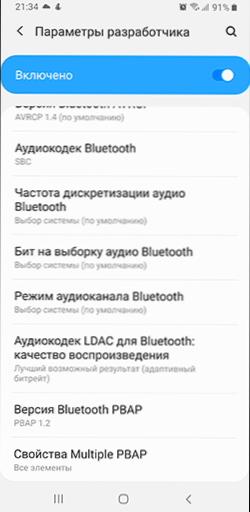
- Інший метод, який у рідкісних випадках працює - з навушниками Bluetooth, підключеними на телефоні в налаштуваннях - підключення - Bluetooth, натисніть кнопку Налаштування конкретних навушників і, якщо можливо, залиште лише можливість передачі аудіо/музики, без можливості дзвінки (дзвінки).
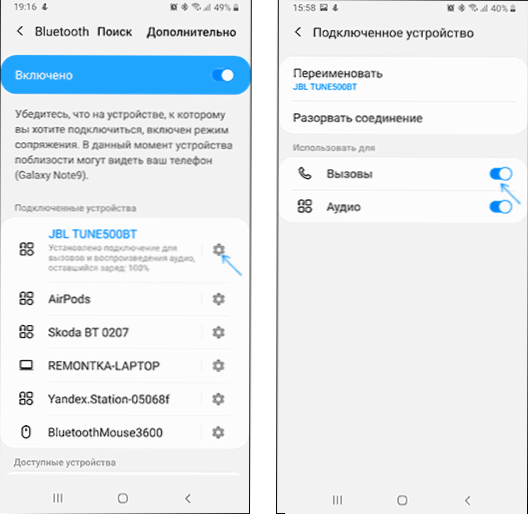
Якщо проблема виникає під час відтворення відео та фільмів, завантажених на телефон, ви можете використовувати сторонні гравці, які підтримують налаштування аудіо, наприклад, медіаплеєр VLC може це зробити.
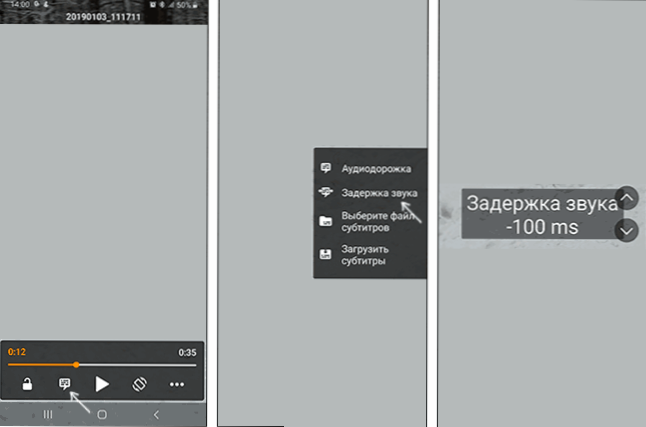
Якщо жоден варіант не допоміг, але у вас є можливість перевірити свій телефон у інших (в ідеалі - не дешеві) бездротові навушники - спробуйте. Якщо в цьому випадку затримка стає непомітною, можливо, основний внесок у затримку вносяться самі навушники.
Аудіо відставання Bluetooth у Windows 10, 8.1 та Windows 7
Якщо проблема, що розглядається, у вас під час підключення навушників Bluetooth до ноутбука або комп'ютера з Windows 10, 8.1 або Windows 7, ви можете спробувати такі рішення:
- Якщо вам не потрібна можливість спілкування на бездротових навушниках з мікрофоном, ви можете перейти на пристрої запису та відтворення (як перейти на пристрої запису та відтворення Windows), а якщо є вкладки "навушники" та "запис" та "Навушники" та "навушники" та "головний телефон" - вимкніть "головний телефон" (праворуч - клацніть - вимкнути).
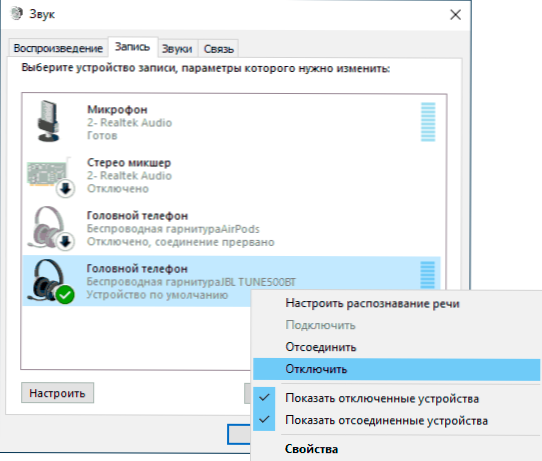
- У цьому ж місці, вибравши навушники на вкладці "Репродукція", відкрийте свої властивості та перевірте всі вкладки. Відключіть будь -які ефекти, що включаються, і якщо зниження якості аудіо доступне на вкладці "додатково", спробуйте його використовувати.
- Перейдіть на панель управління - пристрої та принтери, натисніть на навушники Bluetooth за допомогою правої кнопки миші та відкрийте їх властивості. На вкладці Сервіс спробуйте вимкнути всі служби, крім "Аудіоприймача" та застосувати налаштування.
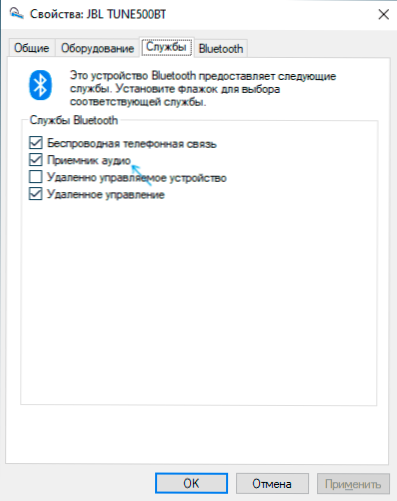
- Ви можете перевірити коди Bluetooth, що підтримуються вашими навушниками та програмою Bluetooth Tweaker, яка зараз використовується (офіційний веб -сайт - https: // www.Bluetoothgoodies.Com/tweaker/, після встановлення потрібно перезавантаження). Програма виплачується, але дозволяє безкоштовно бачити властивості одного з пристроїв: виберіть навушники, натисніть "Оновити інформацію про кодек", і програма відобразить підтримку Codec (кодек, що підтримується пристроєм) та вибраного коду Windows ( Кодек, вибраний Windows). У випадках, коли навушники підтримують сучасні кодекси (наприклад, APTX, LDAC), але вибрано стандартне SBC, причина може бути причиною адаптерних драйверів Bluetooth (варто намагатися встановити більше нових, а іноді і, на Навпаки, допомагають попередніми версіями), відсутність підтримки з боку самого адаптера, а в деяких випадках застаріла ОС.
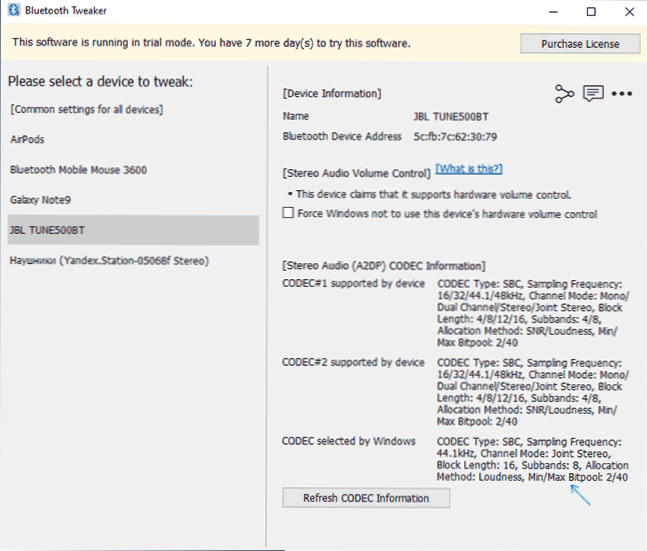
Також, згідно з деякими відгуками, для адаптерів Bluetooth Intel 8260, 7265/3165/7260/3160, встановлення драйверів аудіо Bluetooth Intel допомагає. Більше того, ці драйвери відсутні на веб -сайті Intel, але є на веб -сайті Dell (встановлено на інших пристроях).
У випадку із зазначеною моделлю Adapter Wi-Fi/Bluetooth Adapter. Якщо у вас є один із цих адаптерів, а на ноутбуці встановлено Windows 10, 8 встановлено.1 або Windows 7 (в той же час драйвери Bluetooth вже повинні бути встановлені):
- Для Intel 8260 Завантажте драйвер зі сторінки https: // www.Заглиблювати.Com/support/home/ru/ru/rubsdc/драйвери/драйверсдетки?DriverID = 100J9 & FileID = 3546946146 (Windows 8 вказується як цільова система там.1, але працює над іншими версіями ОС).
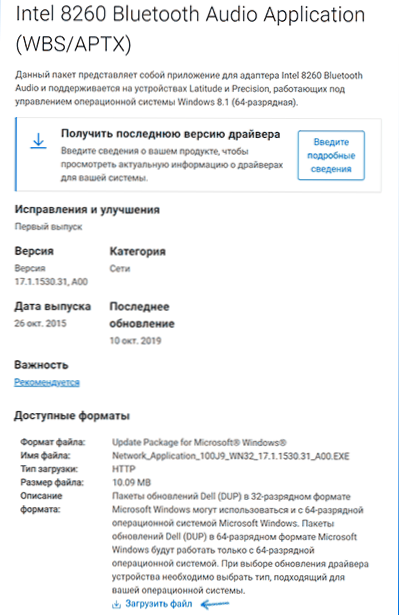
- Для Intel 7265/3165/7260/3160 завантажте файл зі сторінки https: // www.Заглиблювати.Com/support/home/ru/ru/rubsdc/драйвери/драйверсдетки?DriverID = 90WTD & FILEID = 3506730032
- Запустіть завантажений файл та у вікні відкрито, натисніть "Витяг" (щоб розпакувати файли у вибрану папку) та розпакуйте файли.
- З папки, де файли були розпаковані, запустіть аудіофайл Intel Bluetooth.MSI "і виконайте процес встановлення.
- Перезавантажте комп'ютер і перевірте, чи вирішена проблема з звуком Bluetooth.
- Якщо ваші навушники підтримують кодек APTX, додатково перейдіть у свої властивості до "пристроїв запису та відтворення" та перевірте, чи з'явилася нова вкладка, яка включає цей кодек. Якщо так - ввімкніть його та застосуйте настройки.
Важлива примітка: Іноді після цих маніпуляцій якості звуку змінюється не на краще, наприклад, з’являються перебої. Якщо ви стикаєтесь з цим, запустіть файл встановлення ще раз, як на кроці 4, але в інсталяторі виберіть "Видалити". Після видалення перезавантажте комп'ютер, звук повернеться до свого первісного стану.
Як і у випадку з Android - для завантаженого відео ви можете налаштувати затримку аудіо в програвачі, наприклад, у медіа -програвачі VLC, ви можете знайти таке налаштування в меню "Інструменти - символізація шляхів".
І якщо жодне рішення не було корисним, пам’ятайте, що самі навушники Bluetooth можуть створити помітну затримку, і в цьому випадку маніпуляції в ОС Windows та з драйверами не застосовуються.
Відеоінструкція
У випадку, якщо ваш сценарій появи проблеми із відставанням звуку в навушниках Bluetooth відрізняється від заявлених - опишіть його в коментарях, якщо це можливо, з деталями, ми зрозуміємо.
- « Як відключити звук клавіатури iPhone
- Монітор записує, що немає сигналу, не виявлено сигналу, перевірити кабель сигналу - що це означає і що робити? »

